Memperbaiki Akun Bluehost yang Ditangguhkan – Akun Bluehost Anda telah dinonaktifkan
Diterbitkan: 2018-01-03Akun BlueHost Anda dapat ditangguhkan karena berbagai alasan, alasan paling umum adalah karena infeksi malware, spam, penambangan kripto, dan non-pembayaran.
Jangan khawatir jika akun BlueHost Anda dinonaktifkan. Panduan ini akan membantu Anda untuk menghidupkan kembali dan mendapatkan kembali akun Bluehost Anda.
Untuk mengembalikan akun Anda menjadi normal, kami perlu mengetahui mengapa BlueHost telah menonaktifkan akun Anda. Ada beberapa alasan BlueHost menonaktifkan akun Anda.
Jika akun Anda telah dinonaktifkan dan Anda memerlukan pemindai Bluehost Malware untuk mengamankan situs web Anda? Kirim pesan kepada kami di widget obrolan, atau Hubungi Tim GloriousMotive dan kami akan dengan senang hati membantu Anda memperbaikinya. Pindai Situs Bluehost Saya Sekarang.
GloriousMotive adalah Tim Pakar WordPress dan Anda dapat mempekerjakan mereka dengan harga yang sangat terjangkau untuk membuat Akun BlueHost Anda Ditangguhkan Tetap. Gunakan "BSprout30BHost" untuk Mendapatkan Diskon 30% untuk memesan " Layanan Pemulihan Akun BlueHost " mereka
Sebelum Memulai untuk memperbaiki Penangguhan BlueHost
Sebelum Anda mulai memperbaiki penangguhan BlueHost, Anda harus memiliki cadangan lengkap situs Anda.
Jika Anda sudah menggunakan layanan Cadangan atau plugin, lakukan pencadangan situs lengkap sekarang juga. Jika Anda tidak menggunakan layanan pencadangan apa pun, kami sarankan untuk memeriksa Plugin WordPress Terbaik Untuk Pencadangan dan Pemulihan.
Kami menggunakan plugin UpdraftPlus untuk pencadangan dan pemulihan di Situs Web kami dan itu melegakan bagi kami sekarang.
Setelah Anda membuat cadangan lengkap dari Situs Web Anda, Anda harus menyimpannya ke tujuan yang jauh dan di PC Anda.
Catatan : Jangan lewati proses ini, karena Anda dapat kehilangan semua konten situs web Anda.
Panduan Langkah Demi Langkah untuk
Perbaiki Penangguhan Akun BlueHost
- Cadangan : Buat cadangan lengkap situs dan basis data Anda menggunakan UpdraftPlus dan simpan cadangan di beberapa tujuan jarak jauh seperti Dropbox, Google Drive, atau PC.
- Alasan Penangguhan: Karena BlueHost dapat menangguhkan akun Anda karena berbagai alasan, Anda perlu mencari tahu alasan pasti mengapa akun tersebut ditangguhkan. Cara terbaik adalah menghubungi dukungan BlueHost dan bertanya kepada mereka.
- Malware / Spam: Jika alasan penangguhan disebabkan oleh malware atau tautan spam, maka bluehost akan mengirimi Anda file yang berisi tautan file yang terdeteksi oleh pemindai sebagai malware. Tidak semua file adalah malware. Jadi lebih baik untuk menghubungi beberapa ahli.
- Menghapus Malware: Setelah Anda menemukan malware, Anda perlu menghapus file dan memindai situs Anda lagi. Anda juga perlu memeriksa komentar dan tautan di situs Anda yang memiliki tautan ke situs yang terinfeksi malware atau memiliki kode berbahaya.
- Pulihkan: Setelah Anda berhasil menghapus malware dan menghapus semua kode dan tautan berbahaya, Anda perlu menghubungi dukungan bluehost dan meminta mereka untuk memulihkan akun Anda.
- Cegah di Masa Depan: Lebih baik melindungi situs web Anda dari malware, sehingga hal ini tidak terjadi lagi di masa mendatang. Belajar Melindungi situs WordPress Anda dengan mendaftar ke Kursus Keamanan WordPress dari Letion.
Gejala Penangguhan Akun BlueHost
- Website Anda akan menampilkan spanduk penangguhan akun.
- Situs web Anda akan mendapatkan beberapa komentar
- Situs web Anda akan memiliki posting, halaman, dan tautan yang tidak perlu.
- Website akan mengalami downtime.
- Anda akan menerima email dari BlueHost yang mengatakan "Akun telah Dinonaktifkan".
Email Dari Bluehost
Akun hosting web Anda untuk domainanda.com telah dinonaktifkan, per tanggal. (alasan: pelanggaran persyaratan layanan – malware/virus)
Penonaktifan ini disebabkan oleh pelanggaran Persyaratan Layanan yang terkait dengan akun Anda. Saat mendaftar, semua pengguna menyatakan bahwa mereka telah membaca, memahami, dan menyetujui persyaratan kami. Ketentuan ini sah dan mengikat.
Meskipun situs web Anda telah ditangguhkan, data Anda mungkin masih tersedia hingga 15 hari sejak tanggal penonaktifan; jika Anda tidak menghubungi kami selama periode 15 hari itu, akun Anda dan semua file, basis data, dan emailnya dapat dihapus.
Jika Anda merasa penonaktifan ini dilakukan karena kesalahan, atau untuk mendapatkan akses ke akun Anda, harap hubungi saluran layanan pelanggan kami sesegera mungkin di (888) 401-4678.
Alasan Mengapa BlueHost
Dinonaktifkan / Ditangguhkan Akun Anda
Akun Bluehost ditangguhkan – Mungkin ini alasannya.
- Kegagalan Pembayaran
- Pelanggaran Kebijakan
- Terlalu sering menggunakan Sumber Daya
- Spamming atau Distribusi Spam
- Menambang Cryptocurrency
- Mendistribusikan Malware
- Terinfeksi Malware
1. Kegagalan Pembayaran
Alasan paling umum Mengapa BlueHost menonaktifkan akun adalah karena beberapa kegagalan pembayaran.
Karena BlueHost menerima pembayaran di muka untuk jangka waktu penuh paket dan Anda perlu memperbarui di akhir jangka waktu. Banyak orang lupa memperbarui paket mereka atau terkadang mengabaikan hosting.
Dalam hal ini, Bluehost menonaktifkan akun Anda. Tetapi sebelum menonaktifkan akun Anda, Bluehost mengirimi Anda beberapa email yang mengingatkan Anda tentang pembayaran.
2. Pelanggaran Kebijakan
Setiap perusahaan hosting memiliki kebijakannya sendiri yang mereka sebutkan dalam persyaratan & layanan mereka. Karena kebanyakan dari kita tidak mau repot membaca syarat ketentuan, terkadang kita melanggar kebijakan mereka.
Beberapa pelanggaran umum adalah sebagai berikut:-
- Hosting konten yang menyinggung
- Hosting konten cabul atau pornografi.
- Konten spam
- Menghosting kode malware
- Hosting konten ilegal
- Phishing & penyelubungan
- Mempromosikan Perangkat Lunak Nulled
- banyak lagi.
Jika situs web Anda terlibat dalam aktivitas apa pun yang disebutkan di atas dan dinyatakan bersalah, Bluehost akan menangguhkan akun Anda.
3. Penggunaan Sumber Daya yang Berlebihan
Karena sebagian besar pengguna Bluehost menggunakan lingkungan hosting bersama, yang berarti tanggung jawab dan kewajiban Bluehost untuk menyediakan sumber daya dalam jumlah yang memadai untuk setiap situs web/rencana.
Jika situs web Anda menggunakan sumber daya yang tinggi atau Anda memiliki skrip yang salah yang menghabiskan semua sumber daya dari server tertentu, maka Bluehost akan memberi tahu Anda untuk membatasi konsumsi atau meningkatkan ke paket yang lebih tinggi.
Jika Anda gagal membatasi konsumsi sumber daya atau tidak memperbarui ke paket yang lebih tinggi, maka Bluehost menangguhkan akun Anda karena ketidakpatuhan.
4. Spamming atau Distribusi Spam
Spamming dan distribusi Spam sangat umum karena banyak pengguna mencoba memanipulasi situs web lain karena mereka menginginkan tautan balik untuk situs web mereka atau mencoba mengirim spam ke pesaing mereka.
Situs web yang disusupi dapat digunakan untuk mendistribusikan kembali spam dan ini akan berdampak pada berbagai pelanggan, server, dan alamat IP.
Sejak spammer membutuhkan alamat IP baru setiap hari untuk mendistribusikan spam mereka, dan perusahaan hosting seperti Bluehost memiliki beberapa ribu pelanggan masing-masing dengan alamat IP baru membuat target yang menguntungkan.
Sebuah situs hosting konten spam akan meminjamkan ke direktori spam tetapi akan menyeret situs-situs lain atau kadang-kadang seluruh server dengan mereka.
Jadi Bluehost menonaktifkan akun untuk menghentikan penyebaran konten spam dan untuk melindungi situs web lain dan server.
5. Menambang Cryptocurrency
Menambang cryptocurrency membutuhkan banyak sumber daya dan dapat menyebabkan server kelebihan beban. Jika situs web yang disusupi di Bluehost digunakan untuk menambang cryptocurrency, maka situs tersebut dapat dengan mudah menghabiskan semua sumber daya server.
Oleh karena itu Bluehost akan mengirimi Anda email yang menyatakan penggunaan sumber daya yang tinggi dan akan meminta Anda untuk membatasinya atau meningkatkan ke paket yang lebih tinggi.
Ini bisa rumit karena terkadang Bluehost dapat menyebutkannya sebagai infeksi malware karena situs Anda telah disusupi dan kode berbahaya disuntikkan untuk menambang cryptocurrency.
Oleh karena itu, alasan lain untuk penangguhan situs Bluehost.
6. Mendistribusikan Malware
Sebagian besar situs web yang diretas diketahui menghosting kode malware dan produk yang terinfeksi. Karena bagi peretas, cara termudah untuk menyebarkan malware adalah dari situs web lain yang dapat dengan mudah menginfeksi situs web dan pengguna lain.
Situs web yang diretas sering digunakan sebagai tempat penyimpanan malware dan kode berbahaya. Sistem Bluehost dapat mengidentifikasi situs web dan kode tersebut dan dapat menyebabkan penangguhan akun Anda.
Jika akun Anda telah dinonaktifkan dan Anda memerlukan pemindai Bluehost Malware untuk mengamankan situs web Anda? Kirim pesan kepada kami di widget obrolan, atau Hubungi Tim GloriousMotive dan kami akan dengan senang hati membantu Anda memperbaikinya. Pindai Situs Bluehost Saya Sekarang.
7. Terinfeksi Malware
Anda pasti dalam masalah dan mencari solusi yang baik jika akun Bluehost Anda telah dinonaktifkan atau Anda mendapat beberapa masalah dengan akun Anda yang menyatakan malware telah ditemukan.
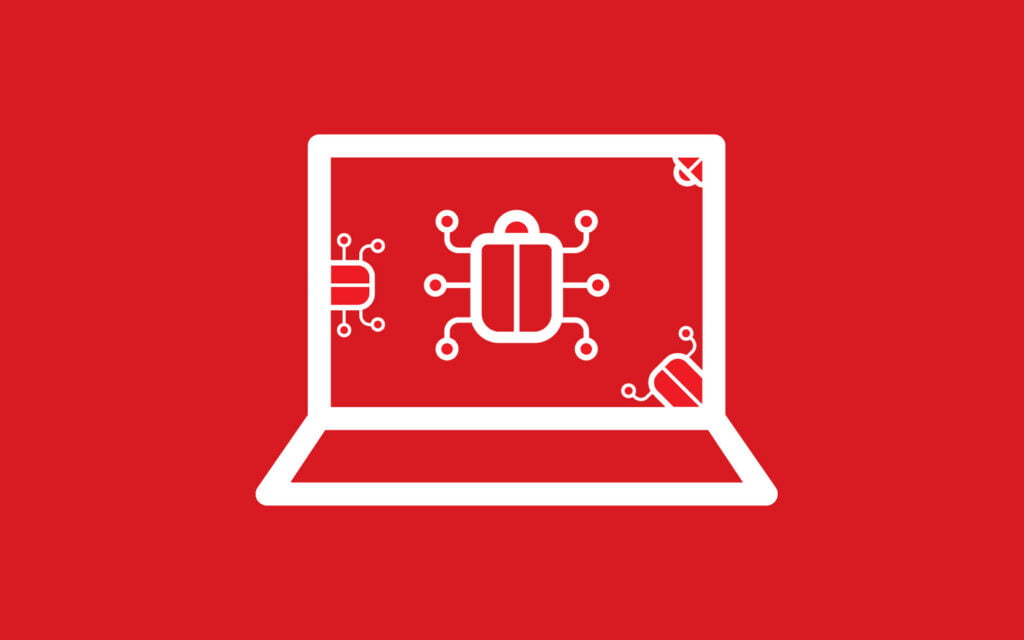
Nah, bukan hanya Anda yang menghadapi masalah ini, ada banyak orang yang menghadapi masalah seperti ini, dan inilah solusinya.
Pertama jangan panik . Sepertinya situs Anda telah diretas dan file Anda terinfeksi. Inilah yang perlu Anda lakukan:
Masalah malware ini telah terjadi pada kami dan kami telah membahas studi kasus di bawah ini, yang dapat Anda baca setelah mengetahui cara memperbaiki masalah ini dan mempelajari cara saya memperbaiki masalah saya ketika tidak ada panduan tentang topik ini.
5 Cara Memperbaiki Bluehost Malware – Penangguhan Akun
Ada 5 cara mudah untuk memperbaikinya , menggunakan salah satu dari mereka dapat memperbaiki masalah malware Anda dan mendapatkan kembali akun Anda.
- Layanan Pakar WordPress
- Gunakan Kunci Situs
- Pulihkan dari Cadangan
- Mulai dari awal
- Hapus Malware & Bersiaplah untuk Masa Depan
1. Layanan Pakar WordPress
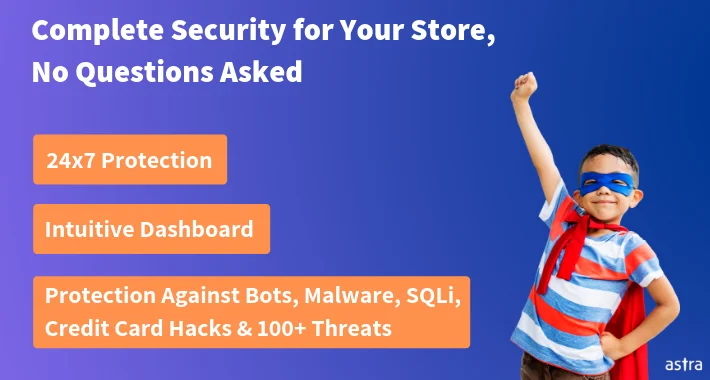
Jika akun Anda telah dinonaktifkan, Anda dapat menghubungi Pakar WordPress dari GloriousMotive atau Astra. Mereka memiliki layanan dan dukungan hebat untuk WordPress Malware, Bugs, dan Error Fixing.
Beli saja layanan mereka. Setelah membeli layanan mereka, sebutkan secara singkat masalah Anda dan berikan nama pengguna login, kata sandi, tautan situs web, dan kredensial hosting Anda.
Seorang ahli dari tim mereka akan segera membalas tiket Anda dan akan memulai tugas mereka untuk menghapus malware.
Bergantung pada ukuran situs Anda, mungkin perlu satu atau dua hari untuk menghapus malware.
Setelah mereka menyelesaikan penghapusan tugas Anda, tim dukungan akan memberi tahu Anda dan hosting Anda akan dilanjutkan.
Itu dia.
2. Gunakan Kunci Situs
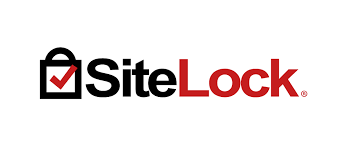
Secara otomatis menghapus Malware dan memperbaiki Situs Web Anda yang diretas. Alat penghapus Malware Situs Web yang cepat dan terjangkau. Saya sarankan Anda memilih paket $ 149 / tahunan.

Itu mahal, saya tahu, tetapi layanan mereka luar biasa untuk situs besar dengan basis data besar.
Mengapa Kunci Situs?
Sitelock adalah layanan berbayar dan saya merekomendasikannya karena ketika akun hosting Anda telah dinonaktifkan, Anda hampir terkunci dari akun hosting Anda dan Anda tidak dapat mengakses situs WordPress Anda atau area Admin mana pun.
Ini membuatnya jauh lebih sulit untuk memperbaikinya. Anda dibiarkan dengan kemampuan terbatas di cPanel Anda dan tanpa mengetahui di mana menemukan malware, Anda tidak menuju ke mana pun. Jadi, setelah Anda membeli layanan, seseorang dari tim dukungan mereka akan membantu Anda menyingkirkan malware dengan memindai file dan folder Anda dan akan memberi tahu Anda jalur yang tepat di mana malware itu berada.
Itu dia.
Begitulah cara mudah menghilangkan Malware menggunakan SiteLock
2. Pulihkan dari Cadangan
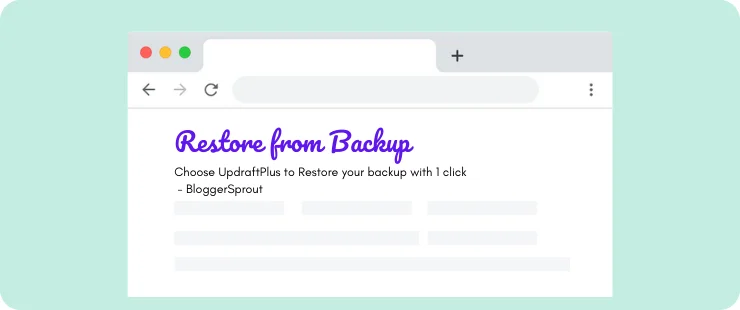
Jika Anda adalah orang yang cerdas, maka Anda pasti memiliki layanan pencadangan reguler yang berjalan 24/7. Cukup buka folder tempat file cadangan Anda disimpan. Anda perlu melakukan proses ini secara manual karena WordPress Anda telah dikunci dan tidak ada plugin atau layanan yang akan bekerja secara langsung seperti sebelumnya.
Jadi, unduh file dan FTP ke cPanel Anda, Setelah selesai pindah ke phpMyAdmin dan ambil cadangan dan hapus database dan pulihkan database dari cadangan Anda.
Pada saat ini harus dilakukan.
Proses ini sangat teknis dan jika Anda seorang non-teknisi maka jangan khawatir Anda dapat menggunakan layanan dari GloriousMotive.
3. Mulai dari Awal
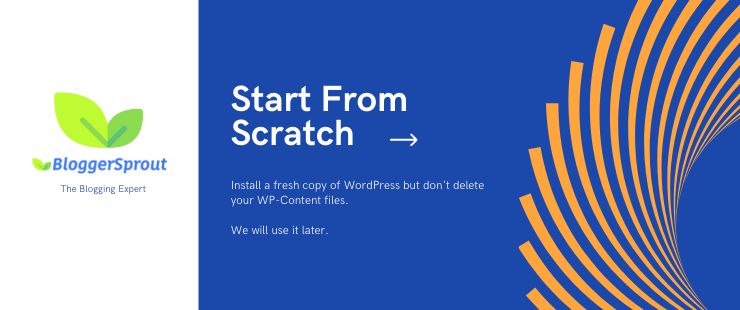
Jika Anda tidak ingin menggunakan layanan berbayar apa pun dan tidak ingin menghabiskan seluruh waktu Anda untuk menemukan di mana malware bersembunyi. Jadi cara tercepat untuk meminta mereka memulihkan akun Anda adalah dengan mengubah situs web Anda menjadi situs yang baru diinstal.
Catatan : Ketika saya mengatakan baru diinstal, saya tidak bermaksud menghapus file apa pun.
Jadi, inilah cara Anda mengubah WordPress Anda menjadi yang baru diinstal dan menjadikannya yang baru dan menghapus malware.
- Hubungkan FTP Anda
- Unduh folder konten-wp ke komputer Anda
- Unduh file .htaccess dan wp-config.php ke komputer Anda.
- Cadangkan basis data Anda (Ekspor seluruh basis data)
- Sekarang, Hapus semua file dan folder WordPress di cPanel Anda.
- Hapus juga semua Tabel Database ( Mengapa, Karena malware juga bisa dalam format link )
- Sekarang Unduh WordPress baru dari WordPress.org dan transfer ke cPanel
- Instal di database yang sama menggunakan kredensial yang disebutkan di wp-config.php yang kita unduh sebelumnya.
- Sekarang, ikuti proses di bawah ini langkah demi langkah
Unduh plugin Keamanan iThemes.
[Catatan: Jika Anda tidak ingin menggunakan iThemes Security Pro, yang merupakan plugin berbayar, Anda dapat menggunakan plugin gotmls, gratis, tetapi saya tidak pernah mencoba plugin itu].
Instal dan Aktifkan.
iThemes Security memiliki beberapa fitur seperti Malware Scanner dan lainnya. Aktifkan semua fitur keamanan yang Anda inginkan.
Setelah diaktifkan, impor database lama Anda, iThemes Security akan memindai WordPress Anda dan memperingatkan Anda tentang kemungkinan bahaya dalam konten Anda. Karena kami hanya memiliki database yang diimpor, peluang untuk mendapatkan malware di konten kami sangat rendah, karena malware di konten hanya dapat berupa URL/Link.
Jika tidak ada malware, maka itu bagus. Anda baru saja memulihkan seluruh konten Anda tanpa kehilangan apa pun. Bagian selanjutnya adalah menginstal plugin dan tema satu per satu, tetapi sebelum Anda mengunggahnya ke WordPress Anda, Unggah dan Pindai di VirusTotal.com
Situs web ini Gratis dan akan memindai malware dan file berbahaya. Anda dapat dengan mudah mengetahui apakah plugin Anda memiliki malware di dalamnya, terlebih lagi, iThemes Security juga akan memperingatkan Anda tentang kemungkinan bahaya di plugin Anda.
Setelah Anda menemukan malware, hapus dan kehidupan normal Anda kembali.
4. Hapus Malware & Bersiaplah untuk Masa Depan
Yah namanya sendiri mengatakan apa itu. Setelah Anda menghapus Malware, jangan berpikir itu tidak akan kembali. Jadi lebih baik bersiap untuk Masa Depan, saya pribadi menggunakan Keamanan iThemes untuk blog saya dan akan merekomendasikan hal yang sama untuk Situs Web Anda.
Unduh iThemes Security Pro dan buat masa depan WordPress Anda Aman. Lebih baik bersiap daripada kehilangan semua kerja keras Anda.
Studi kasus:
Dari mana Malware itu berasal &
Bagaimana cara menghilangkannya.
Yah, malware sebagian besar berasal dari plugin dan tema nulled dan Anda pasti berpikir bahwa jika itu alasannya maka kami mungkin menggunakan item nulled di situs web kami. Maka Anda pasti salah! kami tidak menggunakan plugin nulled, tema, atau item lainnya.
Tema/Kulit kami dirancang oleh GloriousMotive , menjalankan tema Pro, dan semua plugin dibeli atau berasal dari repositori WordPress.
Kemudian muncul pertanyaan, dari mana malware itu berasal. Akun pendaftaran pengguna dimatikan, Akismet aktif dan berjalan, Tidak ada pengguna atau penulis yang berhak mengunggah file. Seseorang harus melakukan sesuatu dengannya.
Nah, dukungan Bluehost memberi saya malware.txt . Malware.txt adalah file teks yang berisi daftar semua kemungkinan file di akun hosting Anda yang mungkin dimiliki sebagai ancaman atau berpura-pura sebagai malware atau benar-benar malware.
Berikut adalah daftar malware.txt. Saya telah mengedit beberapa file karena saya tidak ingin mengungkapkan struktur direktori home saya untuk alasan keamanan.
Konten yang tercantum di bawah ini mungkin bukan daftar lengkap konten berbahaya di akun Anda. Anda pada akhirnya bertanggung jawab atas semua konten Anda. Ini hanya apa yang kami temukan yang tampaknya berbahaya. File-file ini tampaknya berisi kode berbahaya. Anda akan ingin meninjau file dan menghapus kode yang disuntikkan dari file penting dan/atau menghapus file yang tidak digunakan atau tidak valid. File-file ini tampaknya berisi kode berbahaya. Anda akan ingin meninjau file dan menghapus kode yang disuntikkan dari file penting dan/atau menghapus file yang tidak digunakan atau tidak valid. /wp-content/plugins/broken-link-checker/readme.txt /wp-content/plugins/jetpack/_inc/genericons/genericons/Genericons.svg Hasil ini kemungkinan adalah file valid yang telah ditambahkan kode sehingga harus dibersihkan daripada dihapus: /wp-content/plugins/google-analytics-async/externals/dash-notice/.svn/ /wp-content/plugins/google-analytics-async/externals/dash-notice/wpmudev-dash-notification.php /wp-content/plugins/jetpack/modules/shortcodes/instagram.php /wp-admin/css/themes-rtl.css /wp-admin/css/themes.css Memindai file phishing berdasarkan nama. File-file ini tampaknya berisi kode berbahaya. Anda akan ingin meninjau file dan menghapus kode yang disuntikkan dari file penting dan/atau menghapus file yang tidak digunakan atau tidak valid. /wp-content/plugins/myMail/classes/libs/bounce/bounce_responses.php /wp-content/plugins/myMail/classes/settings.class.php /wp-content/plugins/broken-link-checker/readme.txt /wp-content/plugins/broken-link-checker/includes/admin/sidebar.php /wp-content/plugins/bwp-google-xml-sitemaps/includes/class-bwp-framework-improved.php /wp-content/plugins/wp-htaccess-editor/pages/wphe-dashboard.php /wp-content/plugins/wp-htaccess-editor/pages/wphe-backup.php /wp-content/plugins/wp-htaccess-editor/lib/lib.ad.php /wp-content/plugins/wp-htaccess-editor/readme.txt /wp-content/plugins/myMail/cron.php /wp-content/plugins/pretty-link/classes/models/PrliUtils.php /wp-content/plugins/pretty-link/pro/classes/views/prli-links/metarefresh-redirect.php /wp-content/plugins/wp-rocket/inc/front/minify.php /wp-content/plugins/wysija-newsletters/controllers/ajax/config.php /wp-content/plugins/wysija-newsletters/controllers/back/config.php SELESAI SELESAI
Cukup menakjubkan bukan, karena semua file baik dari repositori WordPress atau dibeli dari codecanyon.net atau lebih.
Saya menemukan Malware
Jadi untuk menghilangkannya saya menghabiskan $39 untuk dokter situs, yang tidak terlalu bagus dan tidak layak, dan selanjutnya saya menghabiskan $31 (diskon) untuk Layanan Penghapusan Malware Ahli GloriousMotive.
Secara mengejutkan GloriousMotive menemukan lokasi malware dan memberi tahu saya dalam waktu 10 menit setelah membeli layanan mereka.
Saya dapat mengatakan bahwa $31 saya di GloriousMotive yang ditagihkan setiap bulan membuahkan hasil. Bahkan segera setelah saya membeli layanan, saya mendapat telepon dari tim dukungan mereka yang membantu saya mengatur dan menjalankan proses penghapusan Malware.
Akhirnya! Malware Dihapus & Akun Bluehost Diaktifkan.
Setelah penelitian dan pembelian layanan yang berbeda, Sitelock bekerja untuk saya dan melakukan tugasnya dalam waktu 20 menit. Tim GloriousThemes menunjukkan di mana malware berada dan menghapus tautan yang berisi malware, kunci situs menunjukkan bahwa akun saya bersih.
Jadi hal berikutnya yang saya lakukan setelah menghapus malware adalah menghubungi tim dukungan Bluehost dan meminta mereka untuk mengaktifkan akun saya karena saya telah menghapus semua malware tersebut dari hosting saya.
Dan ya, mereka memang mengaktifkan akun saya. Jadi dalam kasus saya, Sitelock memang memainkan peran besar dan itu adalah layanan terjangkau yang mengembalikan akun hosting saya. Saya akan menyarankan kepada orang lain bahwa tanpa membuang waktu Anda untuk melakukan semua hal yang tidak berguna seperti itu, belilah layanan GloriousThemes atau Sitelock.
Bagian yang menarik dari Malware di Bluehost
Bagian yang menarik adalah bahwa seluruh daftar yang disediakan oleh Bluehost sebagai malware.txt adalah 99% sampah, baik itu sekitar 100% sampah dalam kasus saya. Pergi ke dasbor Sitelock, saya menemukan bahwa situs web saya masih memiliki 7 malware bahkan setelah menghapus sekitar 3 situs web dan banyak plugin dari direktori home saya. Mendalami laporan yang disediakan oleh sitelock.
Mendalami laporan yang diberikan oleh sitelock, saya menemukan malware pada posting sebagai tautan ke situs web backlink yang ternyata sebagai situs web spam dalam perjalanan waktu.
Jadi saya melangkah lebih jauh dan sepenuhnya menghapus semua tautan dari pos itu.
Yang perlu diperhatikan adalah situs web saya tidak memiliki malware, itu adalah tautan di salah satu posting yang memiliki malware di situs web mereka. Untungnya saya mendapatkan situs web saya kembali.
Kesimpulan & dapatkan kembali akun Anda
Selalu gunakan beberapa jenis plugin keamanan atau gunakan beberapa layanan keamanan untuk memantau kesehatan situs web Anda. Pernahkah Anda mengalami masalah ini sebelumnya, lalu tinggalkan komentar di bawah, tentang bagaimana Anda menghilangkannya.
Lakukan hal berikut untuk mendapatkan akun.
- Hubungi dukungan Bluehost dan atasi masalahnya
- Minta mereka untuk membantu Anda menghapus malware dari server
- Bersikaplah tenang dan sopan
- Pekerjakan Tim GloriousMotive
- Beli profesional kunci situs
- Profesional kunci situs akan menelepon dan membantu Anda
- hapus malware dengan mengikuti langkah-langkah yang disediakan oleh mereka
- Nikmati akun Anda kembali
Jika metode ini membantu Anda, tinggalkan komentar tentang masalah Anda ...
Itu saja.
Namun, kebutuhan Anda mungkin berbeda dengan kebutuhan saya. Plugin mana yang menjadi favorit Anda, dan apakah saat ini Anda menggunakannya di situs Anda? Apakah Anda memiliki rekomendasi lain untuk ditambahkan? Silakan suarakan pemikiran Anda di komentar di bawah!
Anda juga dapat berlangganan ke YouTube kami dan Sukai dan Ikuti kami di Facebook, Twitter, dan Instagram.
